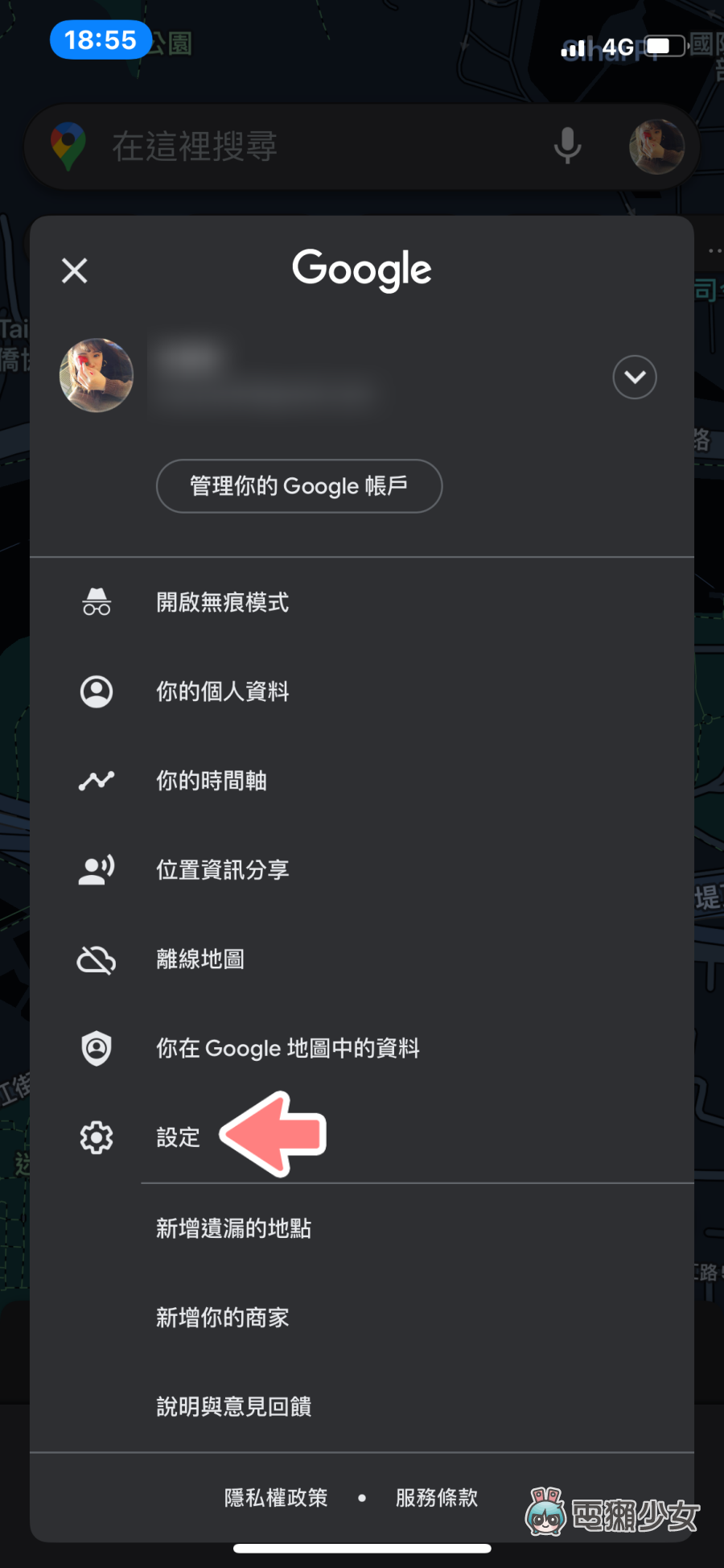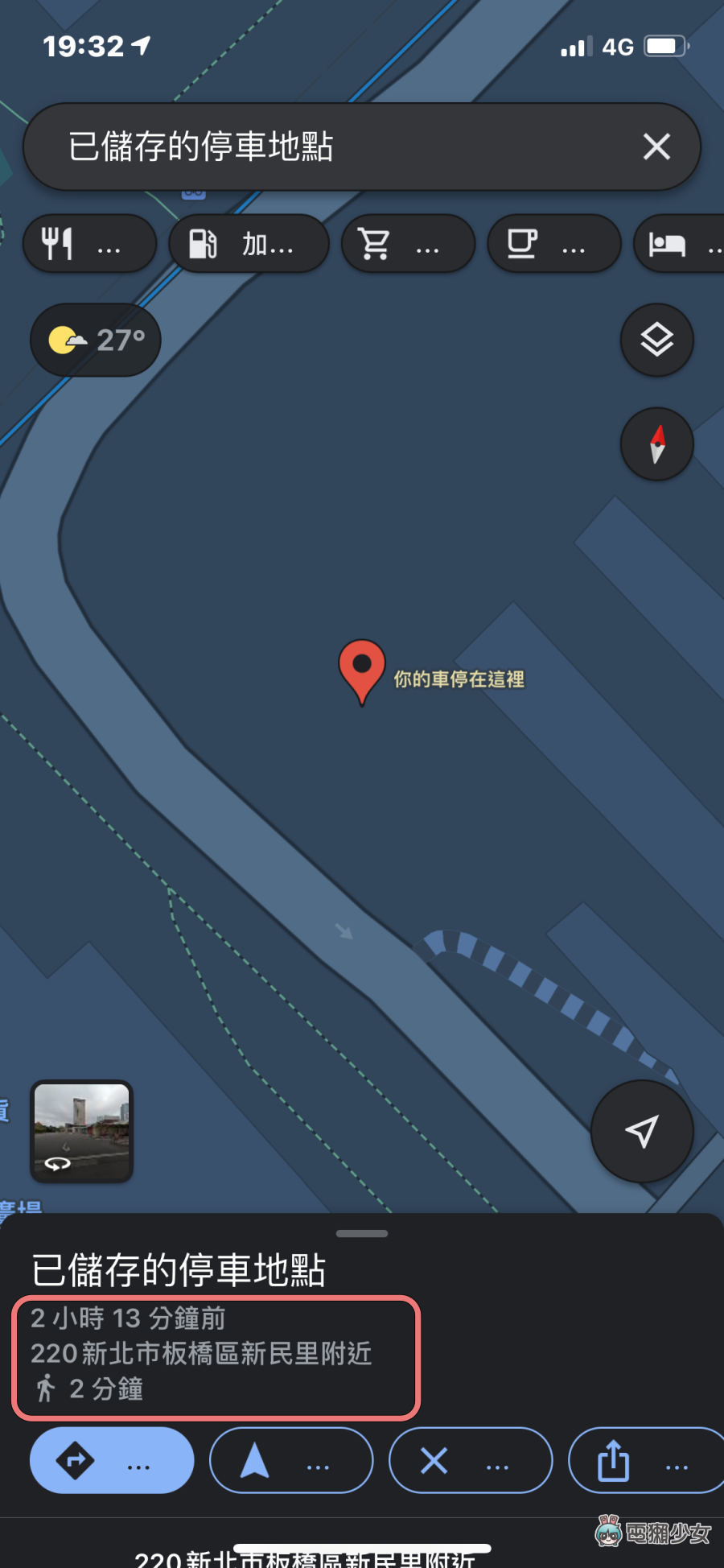Google Maps 在今年二月推出了深色模式,讓開車的用戶在夜間導航看地圖時,比較能減緩眼睛的疲勞,原本 Google Maps 的深色模式只支援 Android 裝置,現在也在 iOS 上線了!這次就來教大家如何開啟 iOS 裝置的 Google Maps 深色模式,以及三個 Google Maps 的實用小技巧,一起來瞧瞧吧
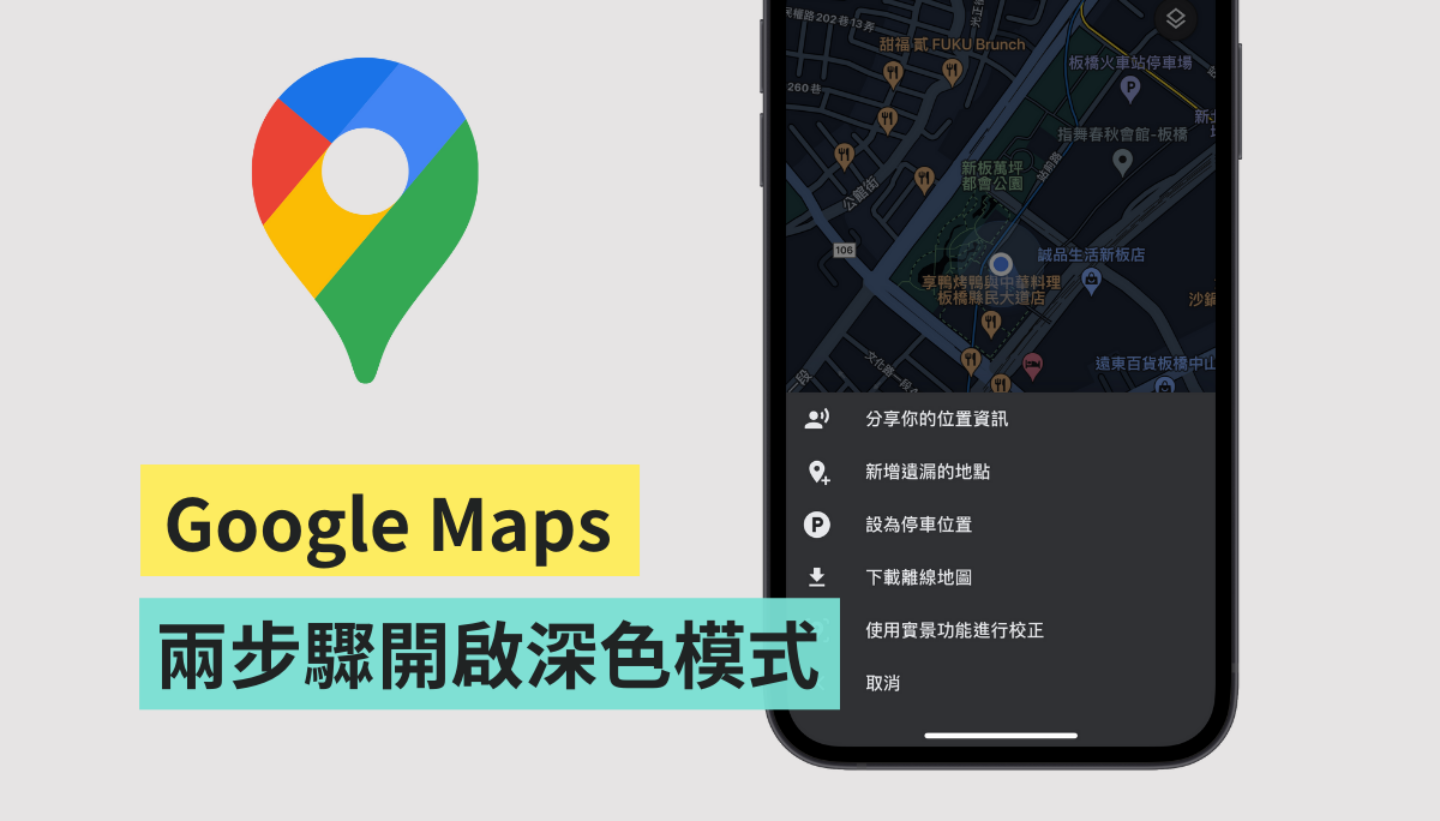
開啟 Google Maps 深色模式
進到 Google Maps 後,先點選右上角的大頭貼,然後選擇「設定」
接著點選「深色模式」,你可以直接選擇「開啟」,或如果原本你的手機就已經設定為深色模式的話,選擇「與裝置設定相同」就能將 Google Maps 切換至深色模式了
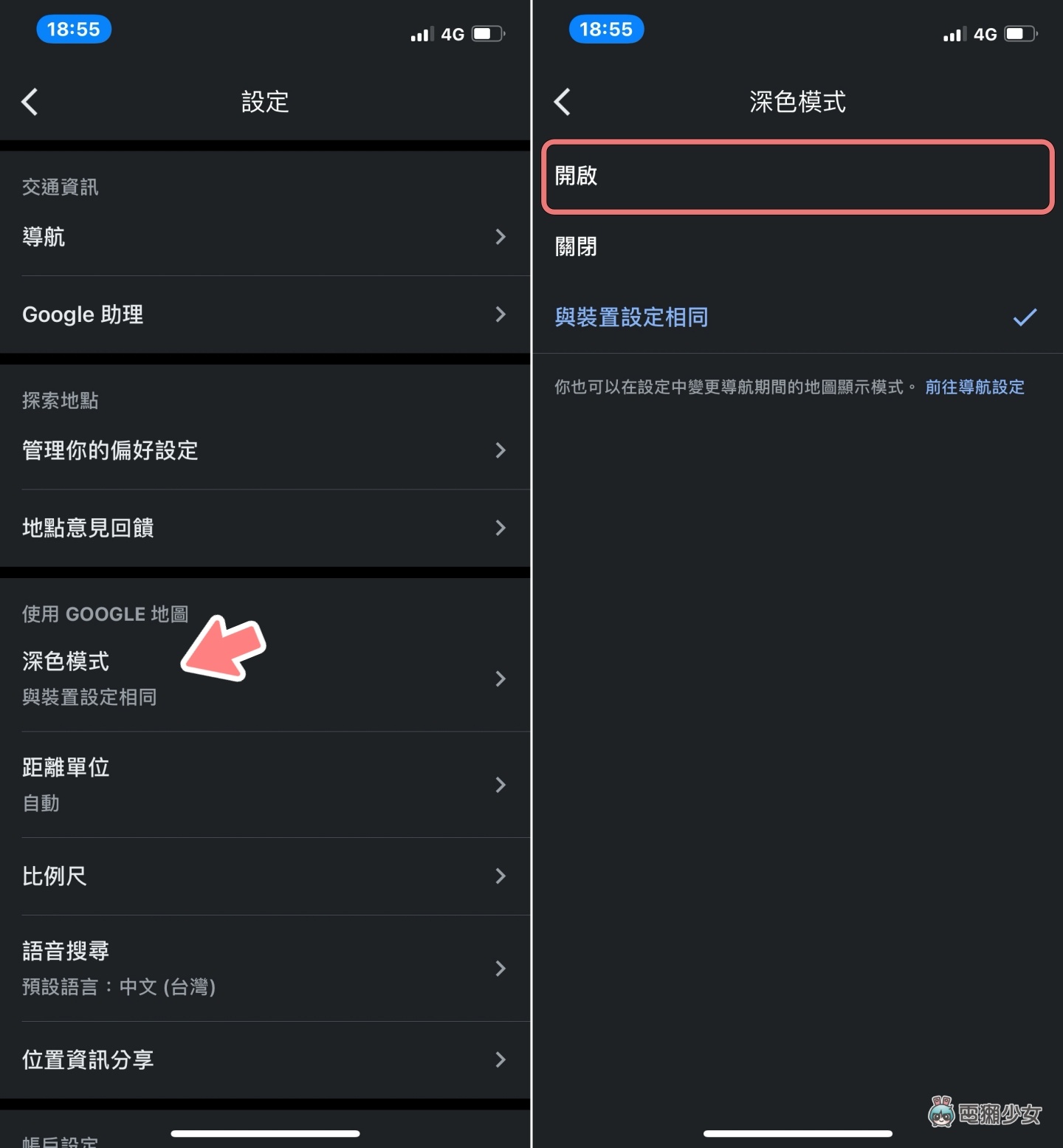
開啟深色模式後,雖然地標一樣都是橘色的字,但和原本淺色的介面比下來,我覺得地標看起來會比較清楚,整體也有比較亮的感覺,這部分就給各位獺友們自行感受體驗啦
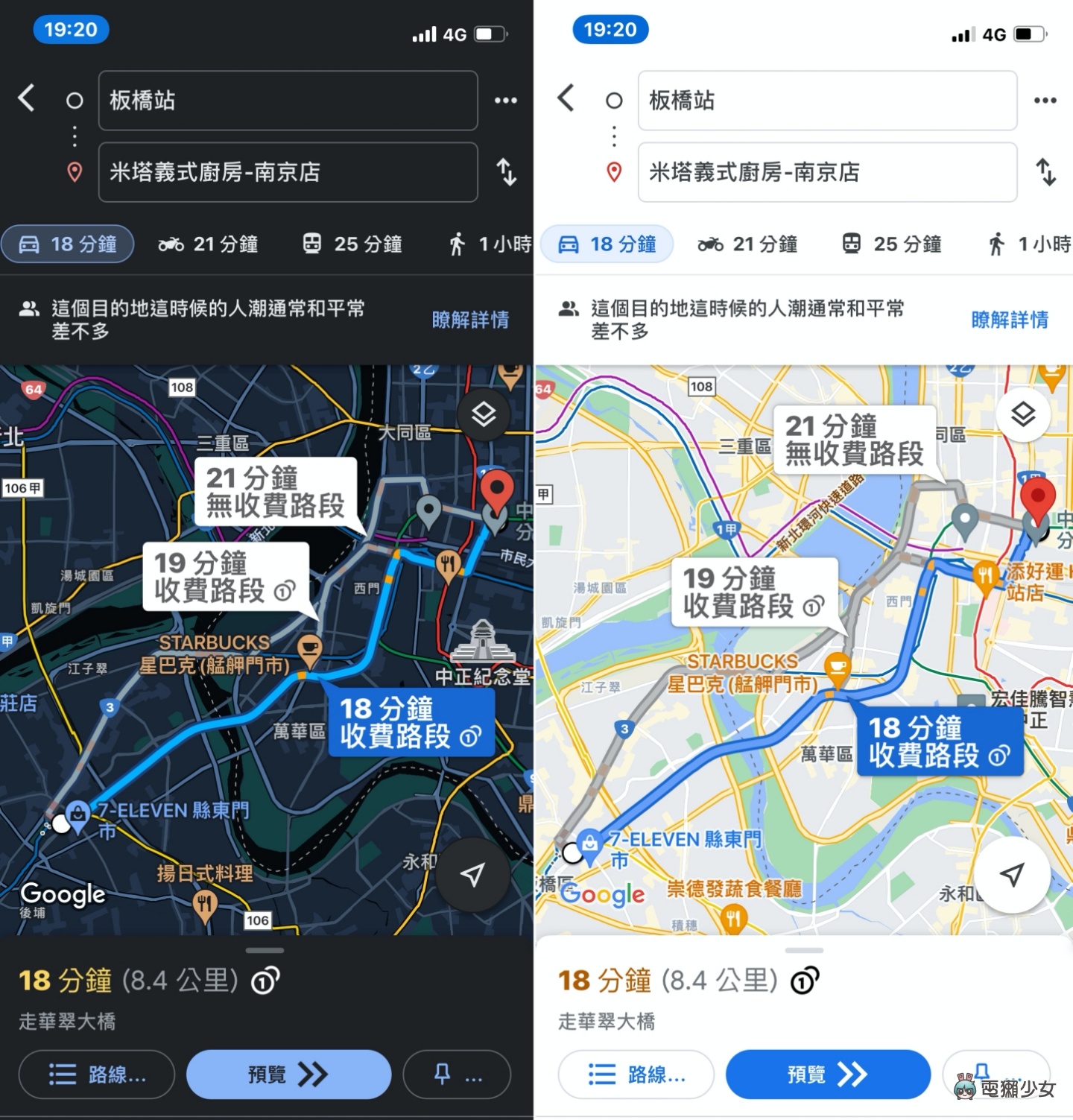
接下來進到小技巧環節!這次想跟大家提提「分享你的位置資訊」、「設為停車位置」還有「下載離線地圖」這三點小技巧,其實它們都能從同一個地方找到,就是點擊你所在的位置(小藍點),就會看到以上功能了
分享你的位置資訊
這個功能我覺得很適合用在出門在外,人生地不熟找不到朋友在哪,或怕朋友不知道自己在哪的情況。只要點擊小藍點,並選擇「分享你的位置資訊」,就能以連結來分享你的位置,只要是知道連結的人,都可以知道你的即時位置在哪兒
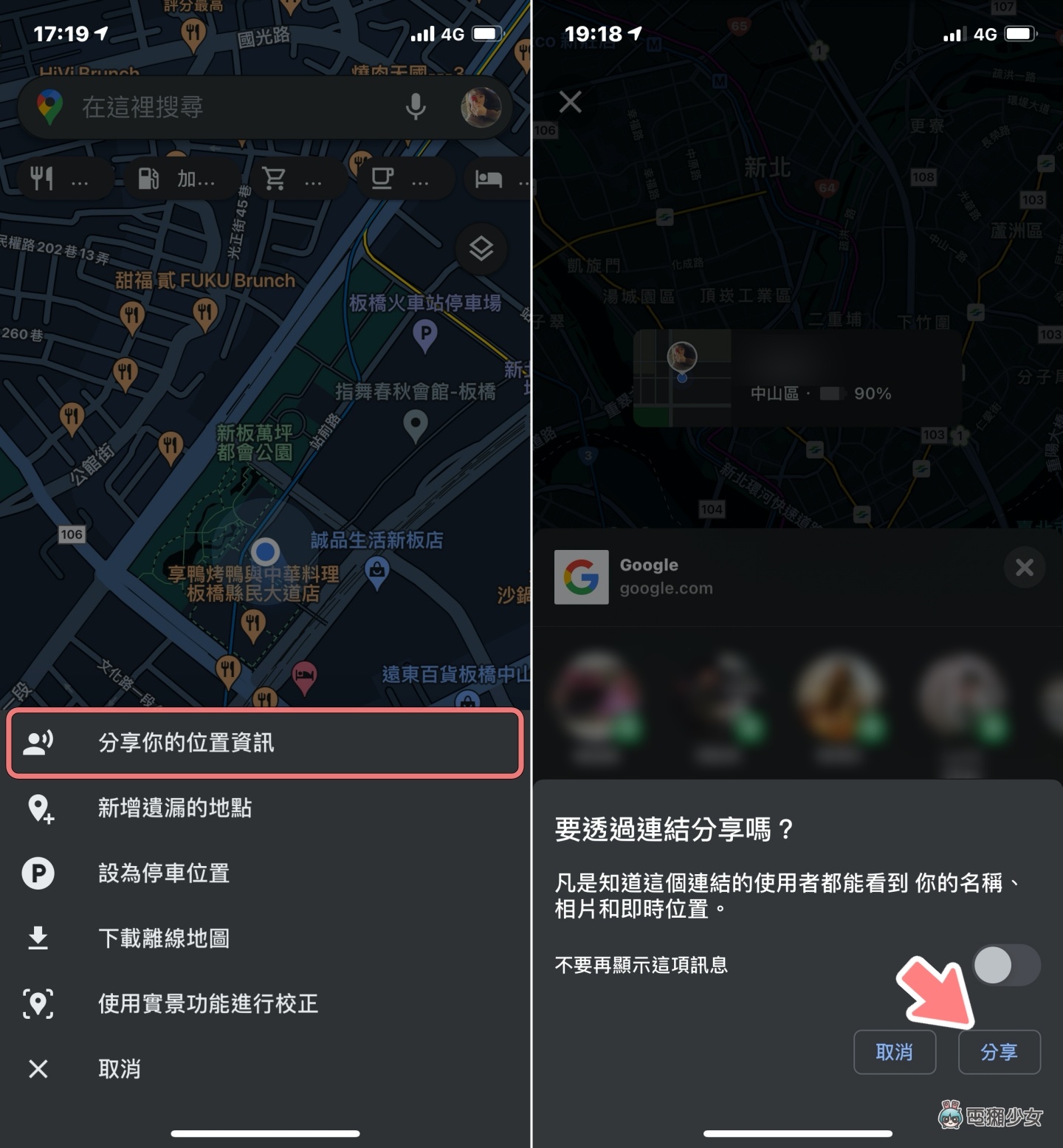
這邊你可以自行選擇要用 Gmail 或是 Message、LINE 等 App 來分享位置資訊。也可以自行選擇連結的持續期限,想隨時停止分享位置資訊,也能從這裡直接設定
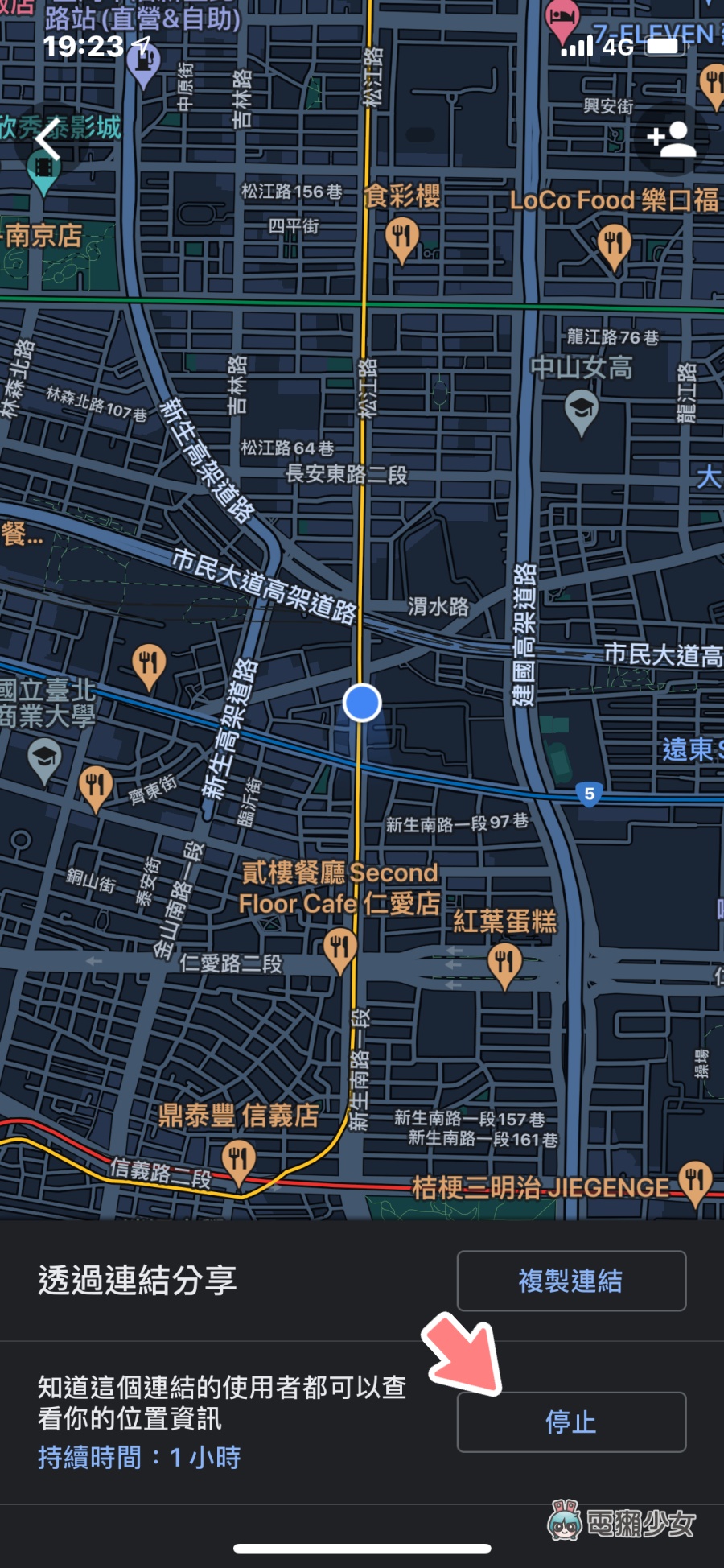
設為停車位置
第二個實用小技巧,就是 Google Maps 其實可以幫你記錄你的停車位置,只要選擇「設為停車位置」,Google Maps 就會把此座標記下來,並以黃字標註「你的車停在這裡」
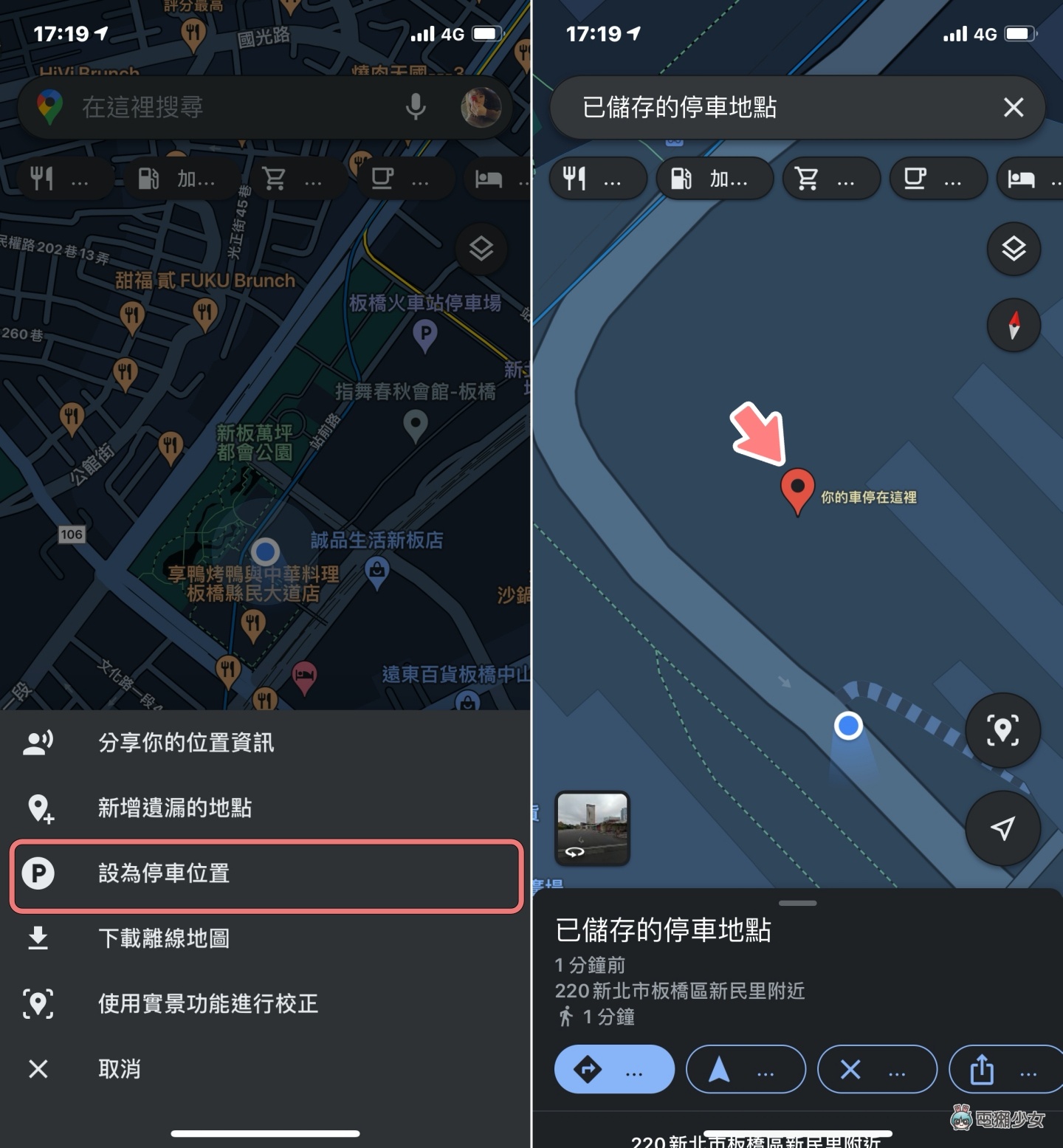
不過 iOS 版的 Google Maps 沒辦法像 Android 的介面一樣,有備註欄位可以讓你紀錄停車資訊,例如車子到底是停在 B2 還是 B3 等世紀大難題,僅能註記你的停車座標,並查看車停了多久,但我覺得還是很實用 XD 這樣把機車停在人生地不熟的小巷弄時,也不用擔心牽車的時候會迷路了
下載離線地圖
雖然說現在大家的手機應該都有網路,但偶爾還是會遇到剛好沒網路,或是要去旅行的國家的網路狀況沒那麼穩定的話,就可以先下載離線地圖,以備不時之需
不過前提是,你所在地區的 Google Maps 必須要有支援「離線導航」,像臺灣現在已經有支援離線導航了,那我們就可以在有 Wi-Fi 的時候,直接點選小藍點,並選擇「下載離線地圖」,就能將你想導航的區域下載下來啦
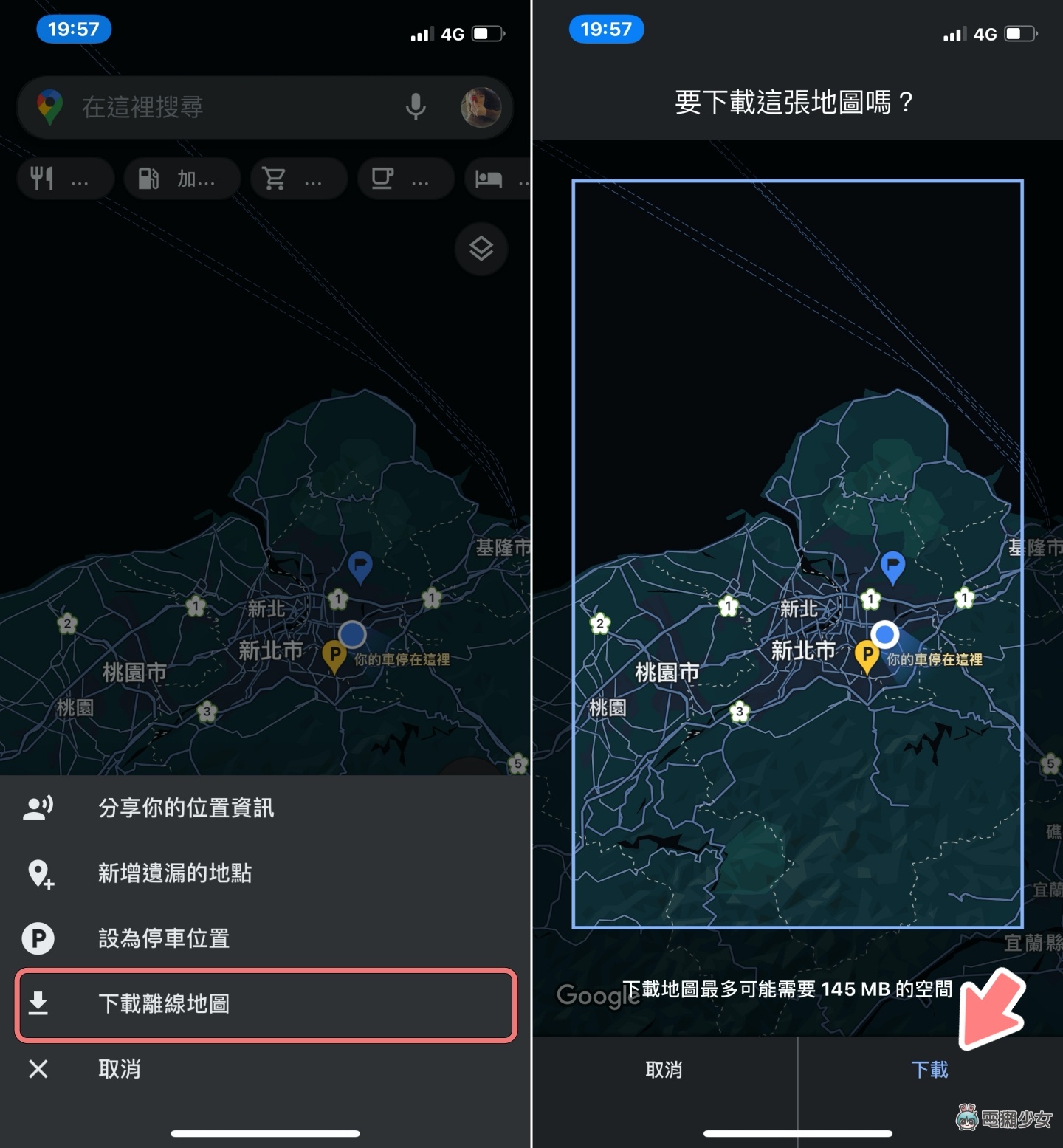
此外,也可以點選右上角的大頭貼,來選取離線地圖的範圍,兩種方法都通,下載後都一樣可以在離線時導航到想去的目的地,就看大家想要怎麼設定了
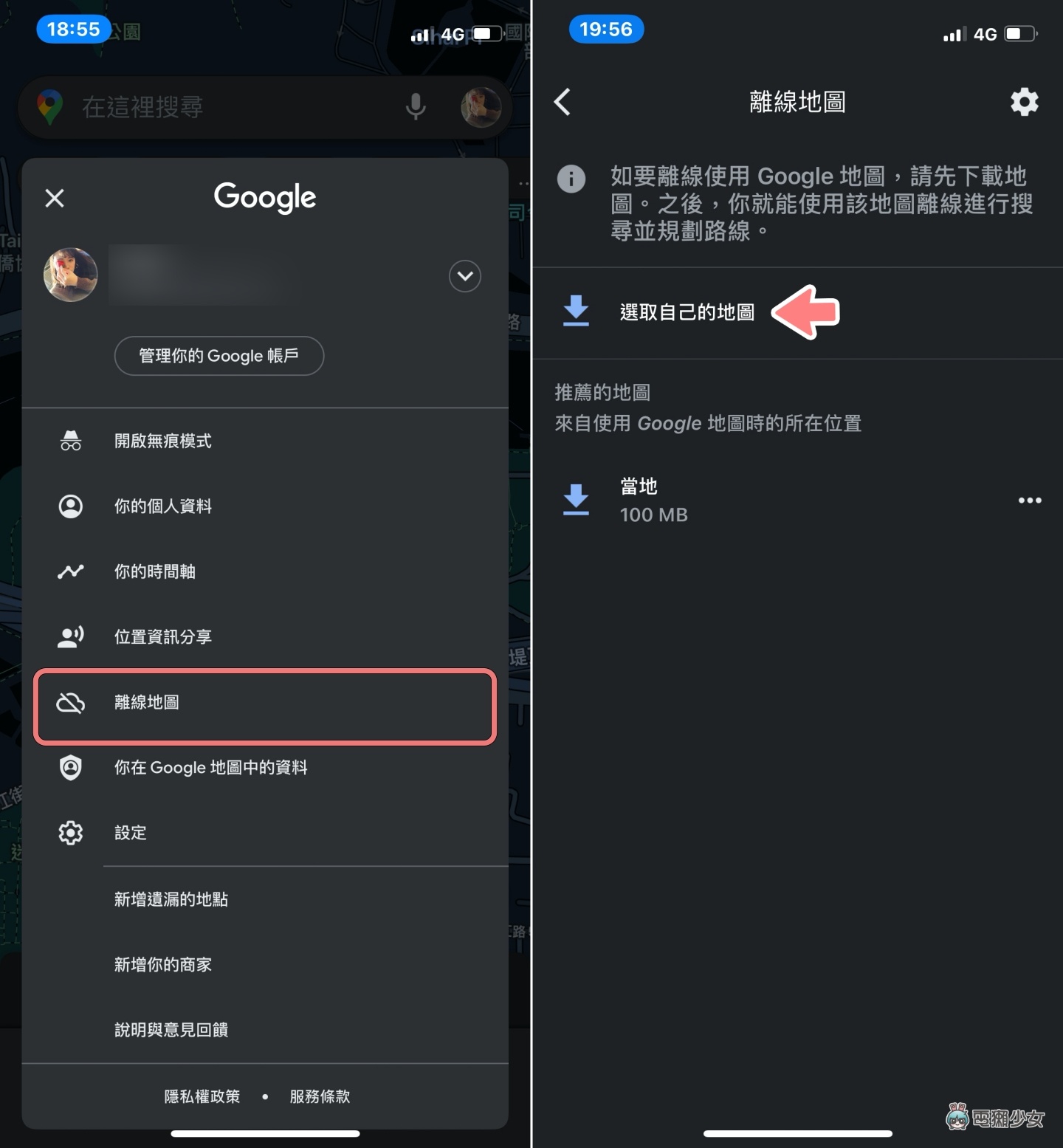
以上就是 iOS 開啟 Google Maps 深色的方法和三個實用的小技巧,其實我們之前做了不少有關 Google Maps 小技巧的主題,也相信不少獺友都已經把 Google Maps 用得淋漓盡致了對吧,如果你是 iOS 用戶的話,不妨將 Google Maps 切換到深色模式體驗看看吧
🌟 誰還沒有追蹤電獺少女 Instagram?每天都有新貼文、每週都開新話題等你來跟編輯聊天,電獺少女 Instagram 新鮮事一起來玩!